Часто слышу, что одно из главных преимуществ iPad — это его впечатляющая автономность. Согласен, на одном заряде можно легко пролистать интернет или посмотреть сериалы часов десять, не меньше. Но как только начинаешь играть в тяжёлые игры или монтировать видео, особенно на полной яркости, батарея тает на глазах.
Заметил, что иногда iPad разряжается быстрее, чем хотелось бы, и, казалось бы, без видимой причины. Причина может быть в фоновом процессе или кривом приложении, которое жрет ресурс. Наверняка уже читали кучу советов, как продлить время работы iPad. Проблема в том, что половина из них — чистая ерунда, а про новые фишки вообще мало кто говорит. Поэтому я собрал 12 самых действенных способов, которые лично проверил, чтобы батарея вашего iPad держалась дольше.
Если у вас iPhone, ознакомьтесь с нашими советами, как увеличить время работы аккумулятора iPhone .
Использовать темный режим
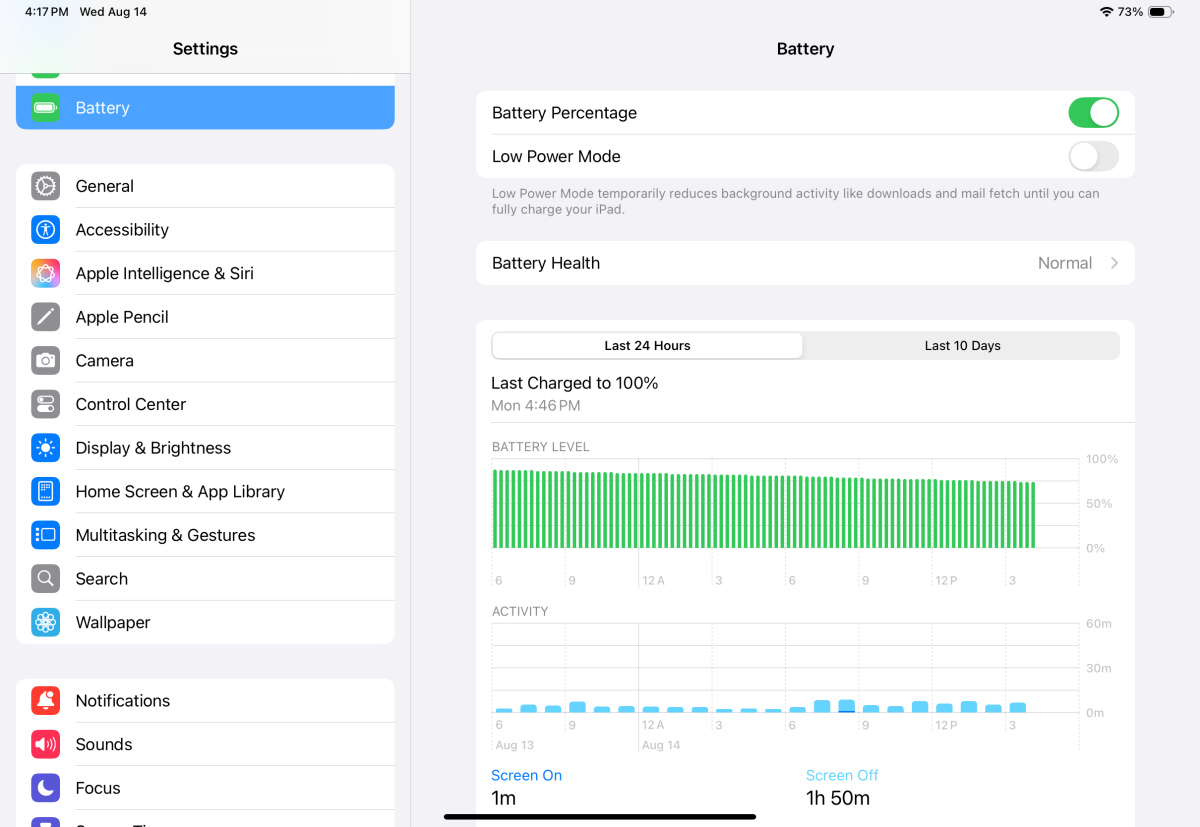
С выходом iOS 13 в iPad появился Dark Mode, который может слегка продлить время работы от батареи за счет снижения общей яркости. Особенно заметен эффект на iPad Pro с M4, где благодаря большому OLED-экрану каждый тёмный пиксель буквально отключается, экономя заряд.
Проверьте, какие приложения съедают заряд батареи
Знаете, совет отключать ресурсоемкие приложения знаком многим, но отслеживать их работу придется самостоятельно. Для этого зайдите в «Настройки» > «Аккумулятор» и посмотрите раздел «Использование батареи приложениями». Там можно тапнуть на любое приложение, чтобы увидеть, сколько времени оно было активно, сколько заряда потратило и сколько работы вело в фоновом режиме.
Включите режим энергосбережения
Режим энергосбережения — простой способ продлить время работы батареи. Обычно он включается автоматически, когда заряд падает ниже определенного уровня, и отображается желтым значком батареи в верхней части экрана.
Вы также можете активировать его вручную через «Настройки» > «Аккумулятор» > «Режим энергосбережения», если знаете, что вам предстоит долгое время без зарядки. Учтите, что в этом режиме снижается производительность устройства, яркость экрана, а на iPad Pro еще и частота обновления.
Кроме того, изменяются и другие настройки: экран блокируется через 30 секунд бездействия, замедляется синхронизация с iCloud и обновление почты, отключается 5G, а визуальные эффекты и анимации сводятся к минимуму.
Отключить фоновое обновление
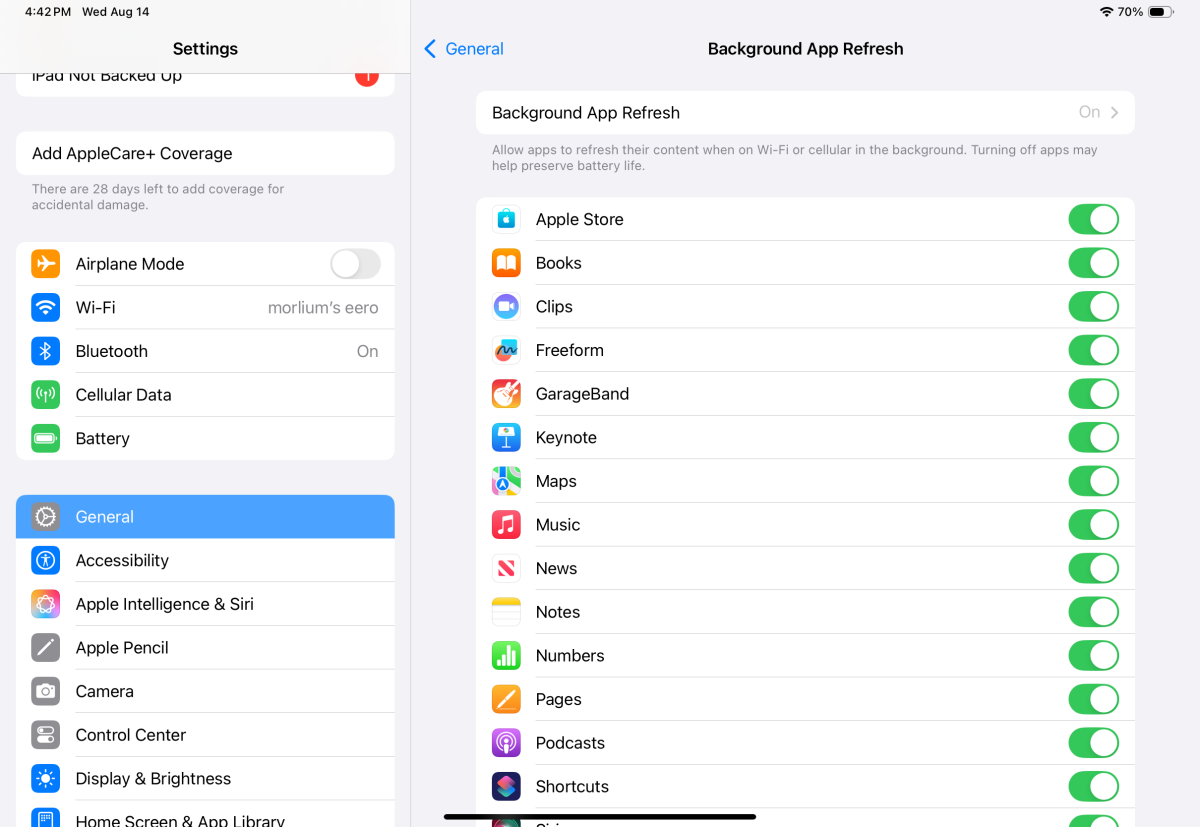
Фоновое обновление приложений, таких как YouTube или синхронизация iCloud, нередко становится причиной быстрого разряда батареи. Но вы можете отключить эти фоновые процессы полностью или только для отдельных приложений через настройки: «Основные» > «Обновление контента». Настройка каждого приложения потребует времени, но если хотите отключить все сразу, достаточно зайти в раздел «Обновление контента» и перевести его в положение «Выкл».
Контроль сотовых данных
Если у вас iPad с поддержкой сотовой сети, важно следить за использованием сотовых данных. Например, когда устройство загружает обновления через 5G в фоновом режиме, это также разряжает батарею. Чтобы проверить, какие приложения расходуют сотовые данные, зайдите в «Настройки» > «Сотовые данные» и отключите доступ для нужных приложений.
Используйте 80% зарядку
На первый взгляд, этот совет может показаться странным, но он важен: спустя несколько лет зарядки и разрядки аккумулятор теряет свою эффективность, что сказывается на времени работы устройства. Если батарея изношена, устройство будет разряжаться быстрее, и его надежность снизится. Замечали, что если оставить iPad без использования на несколько дней, он разряжается быстрее, чем раньше? Это как раз из-за износа батареи.
Читайте также: Как использовать режим энергосбережения на Apple Watch
Частая зарядка до 100 процентов тоже не идет на пользу аккумулятору. Вот почему в новейших моделях iPad (M4 iPad Pro и M2 iPad Air) предусмотрена возможность ограничивать заряд до 80 процентов. Даже этого достаточно для почти восьми часов веб-серфинга или просмотра Netflix.
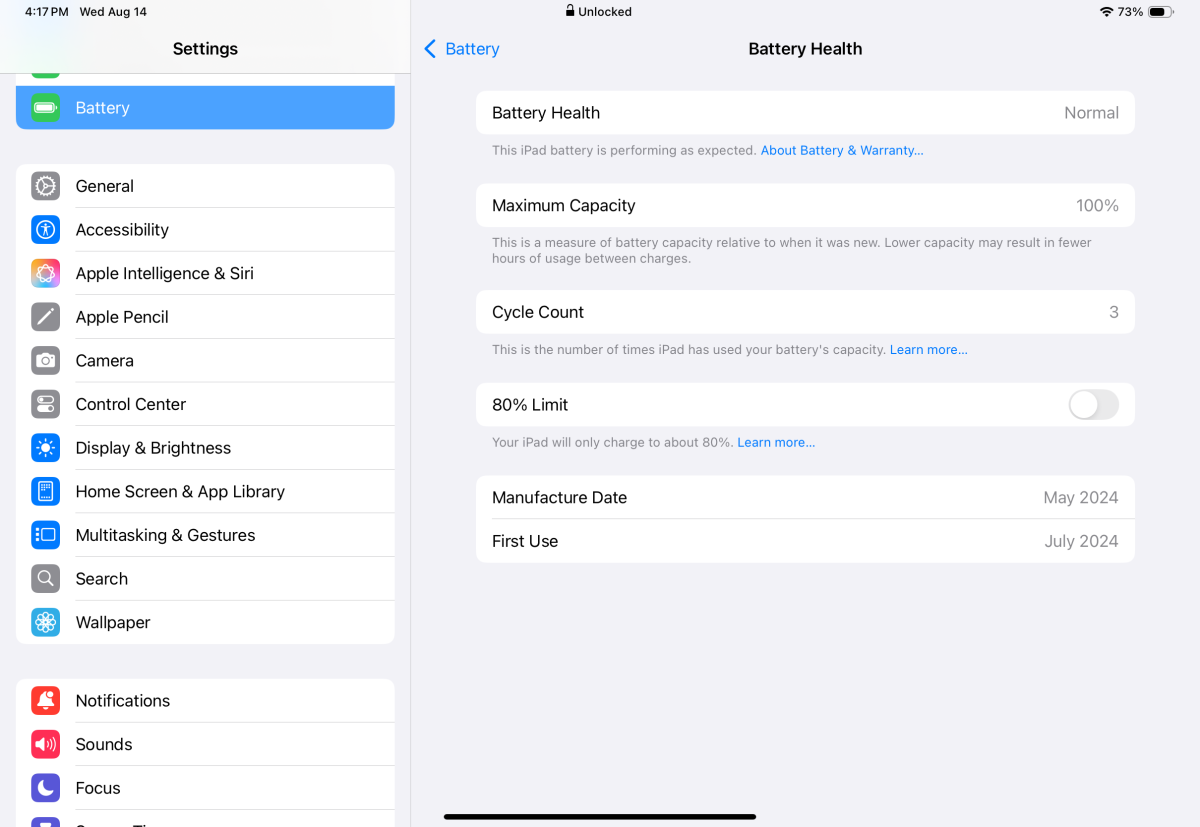
На iPhone есть функция «Оптимизированная зарядка аккумулятора», которая с помощью машинного обучения автоматически регулирует время полной зарядки. К сожалению, в iPadOS такой опции нет. Но если вам все-таки нужно 100 процентов заряда, например, перед длинным перелетом или поездкой на поезде, вы можете отключить ограничение заряда. Кстати, еще один плюс: первые 80 процентов заряжаются особенно быстро, а вот достижение 100 процентов может занять вдвое больше времени.
Замените аккумулятор.
К сожалению, это недешевый совет: если емкость батареи падает ниже 80 процентов, потребуется её замена. Вероятно, вы уже заметили ухудшение времени работы и более быструю разрядку аккумулятора.
Замена аккумулятора (лучше всего обращаться в Apple Store) не дешевое удовольствие. Например, владельцам старого iPad 9-го поколения придется заплатить 99 долларов, в то время как замена аккумулятора для iPad Pro M4 обойдется в 199 долларов, если батарея изношена. С новым iPad Pro M4 Apple впервые внедрила функцию отображения состояния аккумулятора в настройках. Для старых моделей придется использовать сторонние программы, такие как Coconut Battery, и подключать iPad к Mac через USB.
Установите более быструю автоматическую блокировку
Одним из главных потребителей энергии наряду с процессором является экран. Чем ярче экран, тем быстрее разряжается батарея. Поэтому стоит установить автоматическую блокировку в разделе «Дисплей и яркость» на минимальное значение — лучше всего менее двух минут.
Отключить автоматическую яркость
iPad имеет датчики яркости, которые автоматически подстраивают яркость экрана в зависимости от окружающего освещения. Эта функция, активированная по умолчанию, может также влиять на время работы батареи. Если вы находитесь в месте с постоянно меняющимся освещением, возможно, стоит отключить автоматическую яркость. Для этого зайдите в «Доступность» > «Дисплей и размер текста» и выключите соответствующую настройку.
Деактивировать Night Shift
Я действительно ценю функцию Night Shift от Apple, которую можно включить в «Экран и яркость» в Настройках. Она снижает количество белого на экране, что особенно удобно при чтении текста на белом фоне.
Тем не менее, Night Shift может увеличить расход батареи, так как экран становится немного темнее, и, возможно, вам захочется увеличить яркость. Поэтому, особенно на улице, может быть полезно отключить эту функцию.
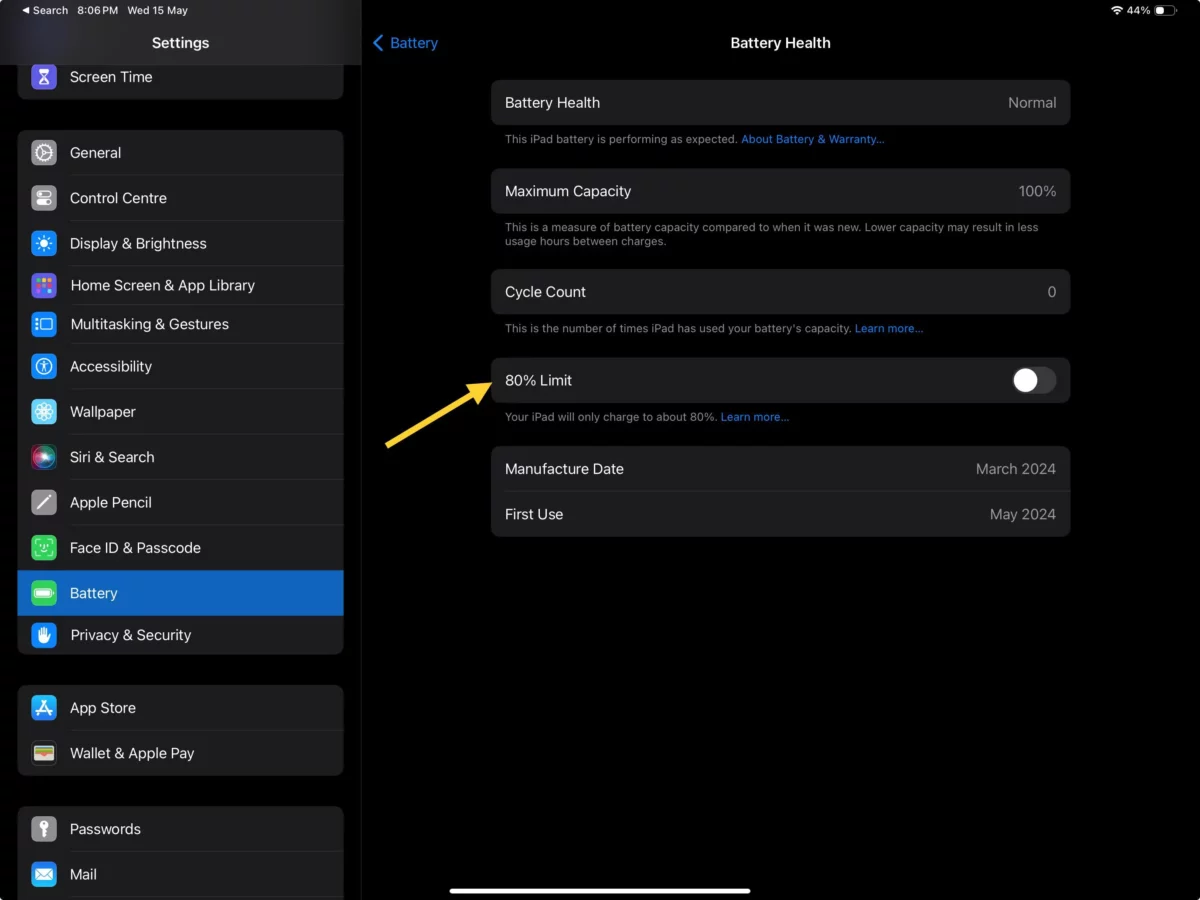
Использовать режим полета
Включение режима «В самолете» не обязательно ограничивается только полетами — он может существенно продлить срок службы батареи. Это происходит потому, что iPad часто обновляет приложения, взаимодействует с серверами Apple и синхронизирует данные iCloud в фоновом режиме. Когда вы активируете режим полета и отключаете Wi-Fi и сотовые соединения, устройство потребляет гораздо меньше энергии. Естественно, режим «В самолете» полезен, только когда вам не нужно быть в сети.
Выключайте iPad чаще
Этот совет может показаться простым, но он действительно важен для старых iPad. Если устройство находится только в спящем режиме, оно продолжает потреблять энергию. При этом фоновое обновление, службы Apple и приложения продолжают работать и обновлять данные iCloud, что постепенно снижает емкость аккумулятора. Лучший способ сохранить заряд — выключать iPad полностью. Если вы не собираетесь использовать его в течение нескольких часов, полное отключение будет полезным.
Читайте также: Как исправить проблемы с временем автономной работы iPad
И ещё один совет: если вы планируете не использовать старый iPad какое-то время, лучше выключать его, когда заряд батареи достигнет примерно 50 процентов.